오늘은 유튜브 재생목록에 있는 음악이나 동영상을 공유하는 방법을 알아보려고 한다.
유튜브로 동영상 시청이나 음악 감상을 하다 보면 다른 사람과 같이 듣고 싶은 것이 꼭 있다.
이럴 때는 개별 콘텐츠에서 공유하는 방법도 있고 재생목록 저장했다가 한꺼번에 공유하는 방법도 있을 것이다.
개별 콘텐츠에서 공유하는 방법은 대부분 아는 내용일 테지만 혹시 모르는 분들을 위해 함께 소개한다.
개별 콘텐츠에서 공유
1. 공유를 원하는 유튜브 동영상에서 공유 메뉴를 클릭한다.

2. 그럼 영상 아래쪽에 공유할 수 있수 있는 수단을 고를 수 있도록 뜨는데 이중 나중 카톡을 선택해보겠다.
메일 등으로도 선택해서 유튜브 동영상, 음악을 공유할 수 있다.

3. 카톡 친구 목록이 뜨는데 여기서 공유할 친구를 선택 후 확인을 클릭한다.

4. 그럼 카카오톡 채팅방에 유튜브 영상이 공유되었다.

지금까지 개별 유튜브 콘텐츠를 공유하는 방법에 대해 알아보았다.
그럼 이제 유튜브 재생목록에 있는 동영상, 음악을 공유하는 방법에 대해 알아보겠다.
이것을 하려면 일단 재생목록부터 만들 줄 알아야 한다.
유튜브 재생목록 만들기
1. 모바일 유튜브 하단에서 보관함을 클릭한다.

2. 재생목록 메뉴에서 플러스 버튼을 눌러서 폴더를 추가한다.

3. 그럼 새 재생목록 생성 팝업창이 뜨는데 여기서 제목을 쓰고 공개 여부를 선택해야 한다.
공개여부를 선택하기 위해 아래 사진 표시 부분(아래 방향 화살표시)을 클릭한다.
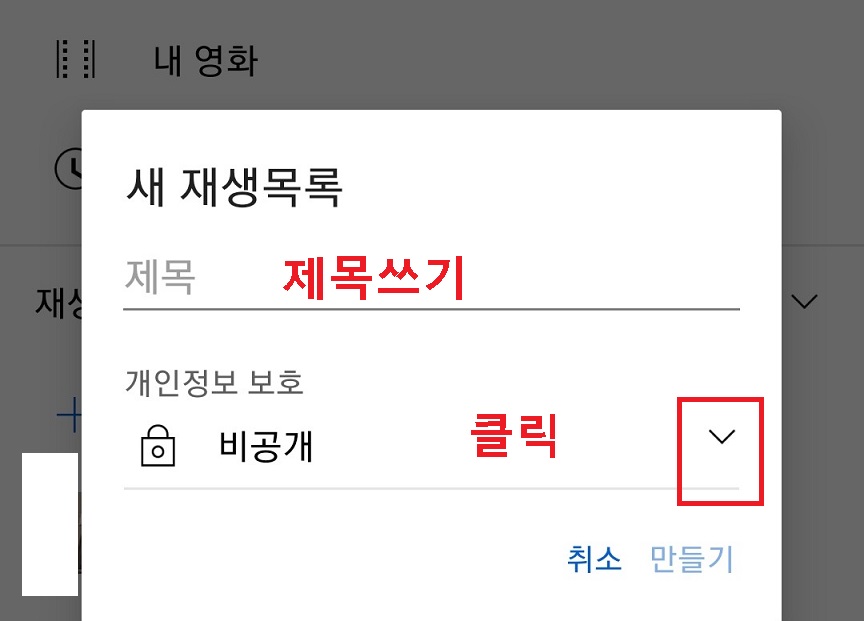
4. 그럼 공개 , 일부 공개, 비공개 3개 중 1개를 선택할 수 있게 되는데 이중 일부 공개를 선택해야 한다.
그래야 원하는 상대에게만 나의 유튜브 동영상 음악을 공유할 수 있다.

5. 제목을 쓰고 일부공개를 선택 후 만들기를 클릭한다.
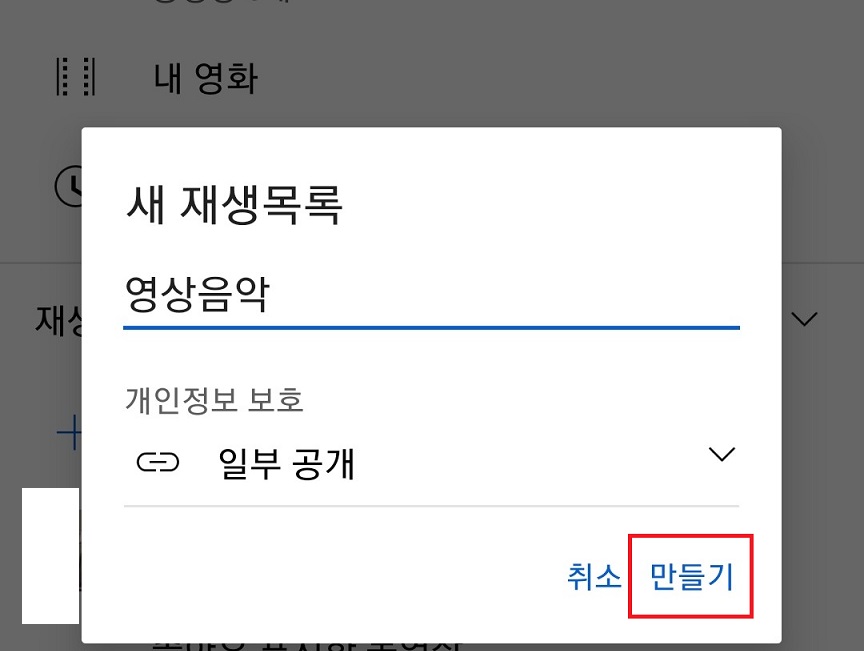
6. 그럼 재생목록에 내가 만든 폴더가 생성되었다.
그런데 지금 만든 폴더에는 아무것도 담겨있지 않아서 동영상 없음이라고 표시되어있다.

그럼 이번에는 내가 만든 재생목록의 폴더에 동영상이나 음악을 담아보겠다.
재생목록에 영상 담기
1. 유튜브 재생목록에 담으려는는 영상 아래쪽에서 저장을 클릭한다.

2. 그럼 화면 아래쪽에 내가 만든 영상음악 폴더에 저장되었다는 메시지가 뜬다.
만약 다른 폴더로 저장된다면? 변경을 눌러서 폴더 변경하면 된다.

지금까지 유튜브 재생목록에 영상 저장을 해보았으니 그럼 재생목록 공유하는 것을 해보겠다.
유튜브 재생목록 공유하기
1. 모바일 유튜브 하단에서 보관함을 클릭해서 새로 만든 재생목록 폴더를 클릭한다.
영상을 추가해서 동영상 4개라고 표기된 것을 확인할 수 있다.

2. 이제 내가 만든 유튜브 재생목록의 영상음악 폴더로 이동했다.
여기서 상단의 공유 버튼을 클릭한다.
그리고 위의 개별 콘텐츠 공유하기와 같은 방법으로 공유한다.

3. 카톡으로 공유해보았는데 채팅방에 아래 사진과 같이 재생목록 전체 영상이 공유된 것을 확인할 수 있다.
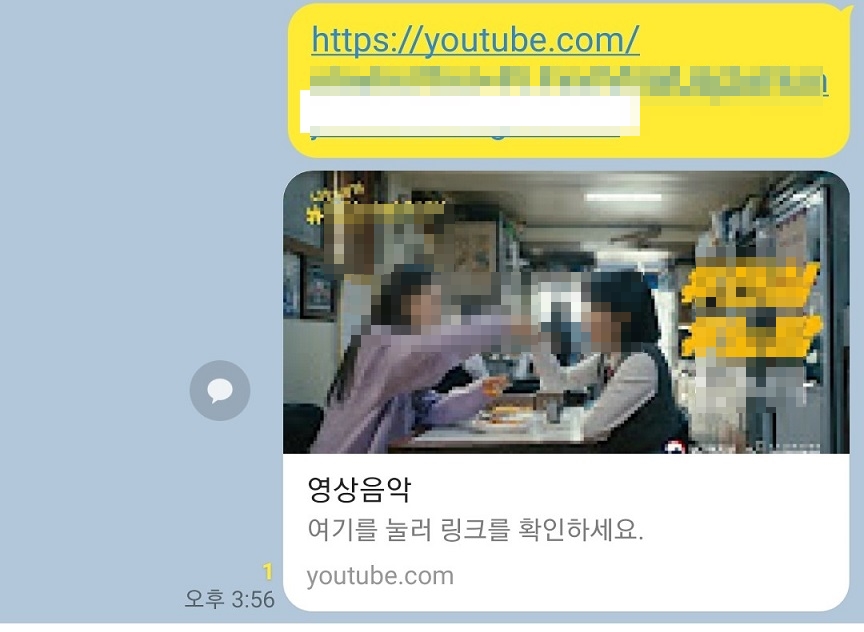
지금까지 유튜브 재생목록의 동영상 음악 공유하는 방법에 대해 알아보았다.
'공부하자' 카테고리의 다른 글
| 윈도우10 휴지통 자동 비우기 용량 줄이기 (0) | 2021.11.11 |
|---|---|
| 바탕화면 바로가기 만들기 (3) | 2021.11.10 |
| 카톡 오픈채팅방 삭제 (0) | 2021.11.08 |
| 카카오톡 뉴스봇 (0) | 2021.11.05 |
| 카톡 오픈채팅방 방장봇 부방장 활용 (0) | 2021.11.03 |



